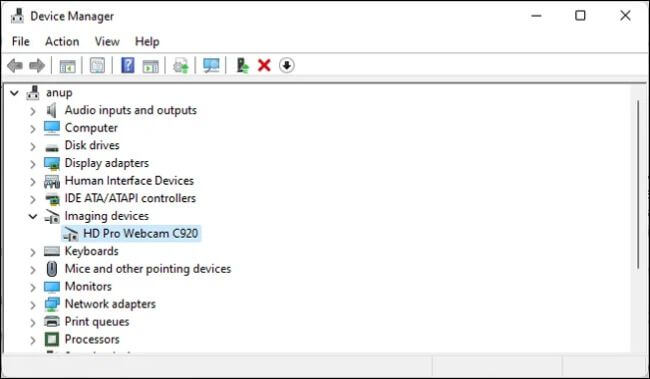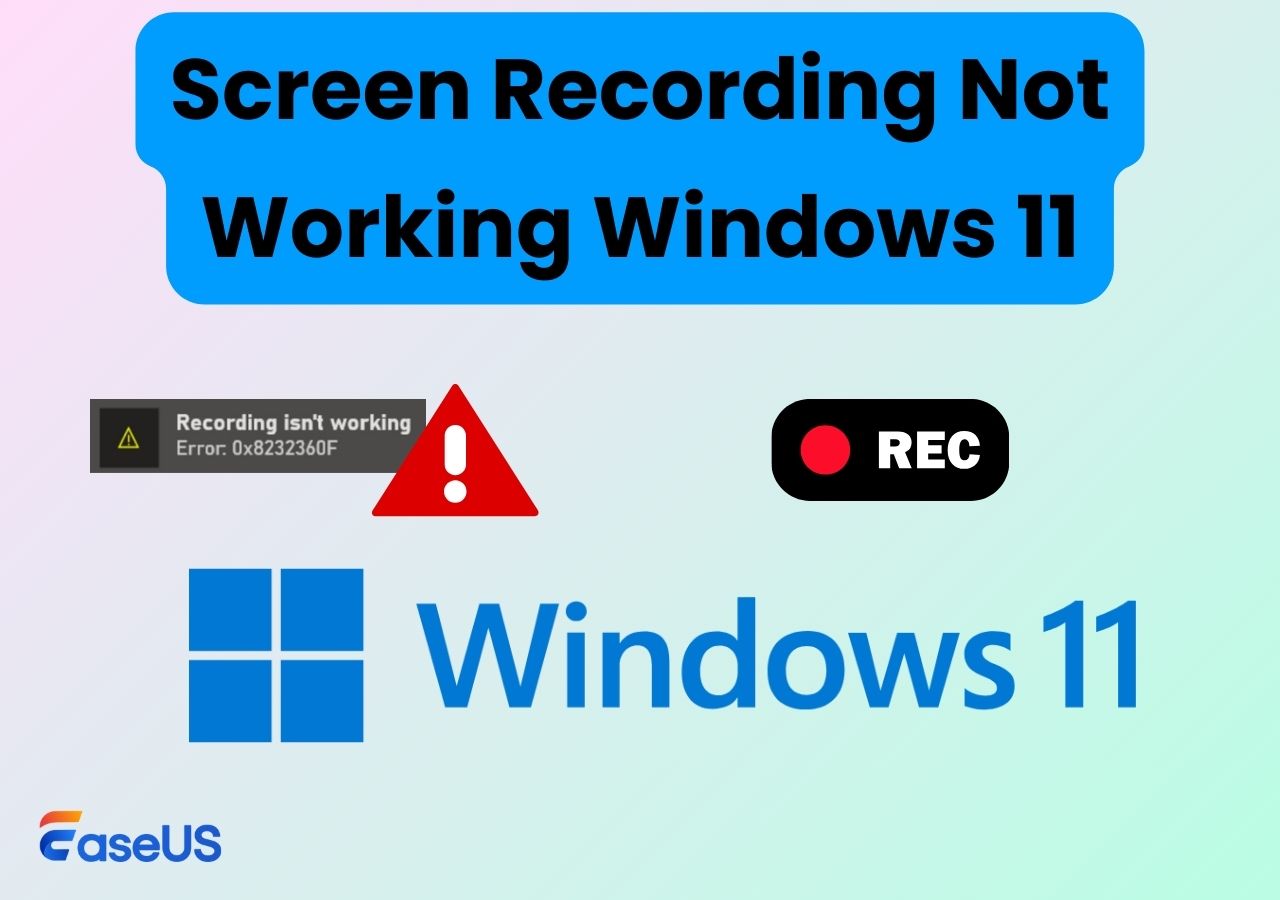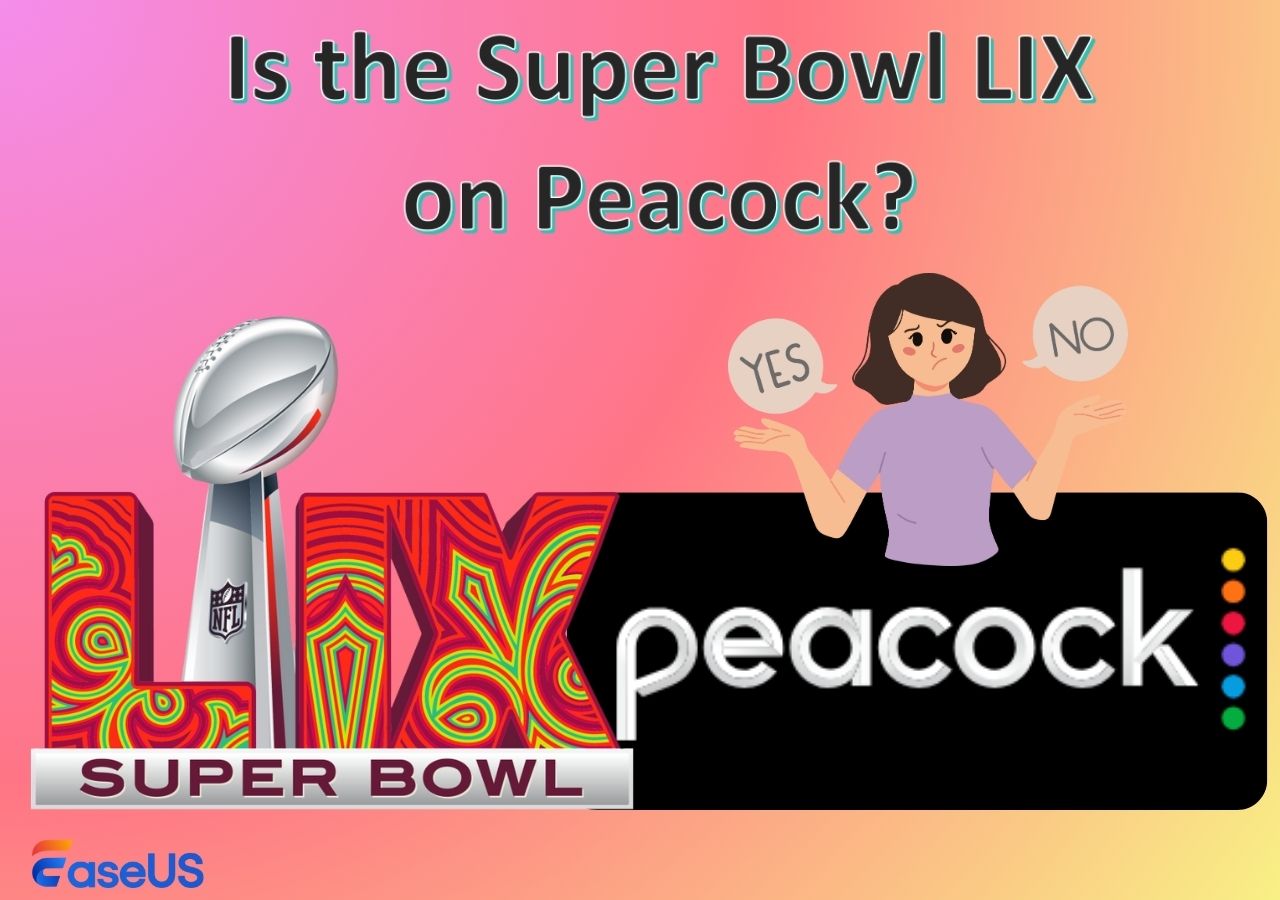-
![]()
Jacinta
"Obrigada por ler meus artigos. Espero que meus artigos possam ajudá-lo a resolver seus problemas de forma fácil e eficaz."…Leia mais -
![]()
Rita
"Espero que minha experiência com tecnologia possa ajudá-lo a resolver a maioria dos problemas do seu Windows, Mac e smartphone."…Leia mais -
![]()
Leonardo
"Obrigado por ler meus artigos, queridos leitores. Sempre me dá uma grande sensação de realização quando meus escritos realmente ajudam. Espero que gostem de sua estadia no EaseUS e tenham um bom dia."…Leia mais
Índice da Página
0 Visualizações
SALTE RAPIDAMENTE PARA:
- Top 1. EaseUS RecExperts★★★★★
- Top 2. OBS Studio
- Top 3. Monosnap
- Top 4. QuickTime Player
- Top 5. Screencast-O-Matic
- Top 6. ActivePresenter
- Top 7. IceCream Screen Recorder
- Top 8. VLC Media Player
- Top 9. Movavi Screen Recorder
- Top 10. ScreenFlow
- Perguntas frequentes sobre software de recorte para Mac
Muitas pessoas precisam de ferramentas de recorte ou de um gravador de tela e vídeo para gravar e até editar um vídeo. Os usuários de Mac não são diferentes. As pessoas podem usar essas ferramentas para gravar cursos de treinamento ou apresentações. Jogos, professores e dirigentes podem se beneficiar dessas ferramentas.
Embora o Mac ofereça uma ferramenta de gravação de tela aos seus usuários, é necessário oferecer mais opções. Portanto, apresentamos os 10 principais softwares de recorte para Mac neste artigo. Verifique-os um por um!
Top 1. EaseUS RecExperts
Quando falamos sobre o melhor software de recorte que os usuários de Mac devem experimentar, o EaseUS RecExperts for Mac é frequentemente mencionado. Este gravador de tela para Mac permite aos usuários gravar a tela inteira ou uma parte selecionada.
Além de capturar apenas a tela, você também pode gravar a tela do Mac com áudio simultaneamente. O som do sistema, a voz do microfone e o áudio de fundo podem ser gravados, se desejar.
Além disso, oferece muitas funções para melhorar suas gravações. Verifique-os um por um abaixo.

Principais características:
- Capture tela, webcam e áudio ao mesmo tempo
- Grave streaming de vídeo para compartilhar com seus amigos
- É um gravador de tela 100% seguro e protegido
- Grave vídeos em formatos como MP4, AVI, etc.
- É um gravador de tela sem atraso para gravar sem problemas
Baixe esta ferramenta clicando no botão abaixo.
Top 2. OBS Studio
OBS Studio é um gravador de tela de código aberto popular que funciona bem no Mac. Ele pode ser usado para gravar tela, áudio e clipes de jogos com apenas alguns cliques. Também é um programa de gravação de tela totalmente gratuito que você pode usar.
No entanto, se você é novo neste setor, precisará gastar muito tempo para se acostumar. Isso ocorre porque não há muito material de treinamento incluído no software. Se você é um bom aluno, pode tentar.

Prós:
- Capture vídeos em 4K para seus usuários
- Oferece um mixer de áudio integrado
- Dê aos usuários opções extras de personalização
Contras:
- A interface não é tão clara
- Aliás, às vezes quebra
Top 3. Monosnap
Monosnap é um dos melhores gravadores de tela gratuitos, ótimo para gravação de tela. Ele permite aos usuários capturar uma área selecionada ou janela específica da tela. Para simplificar, você pode usar teclas de atalho.
Diz-se que as pessoas gostam de usá-lo para gravar apresentações durante reuniões. Isso ocorre porque ele pode gravar PowerPoint e áudio enquanto isso. Além disso, você pode usar o recurso de desfoque para destacar o que quiser.
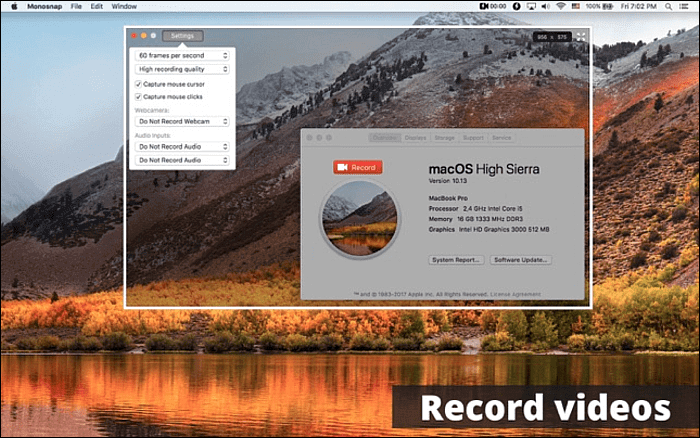
Prós:
- Os usuários podem optar por gravar vídeos de alta ou baixa qualidade
- As gravações podem ser exportadas para o Youtube
- Os novatos podem operar esta ferramenta sem problemas
Contras:
- Não pode ser usado em dispositivos móveis
- Não são oferecidas muitas ferramentas de edição
Top 4. QuickTime Player
O Mac oferece um gravador de tela para seus usuários, chamado QuickTime Player. É um criador e reprodutor de vídeo padrão que vem com seus computadores Mac. Portanto, você não precisa baixar nada.
Assim como outros gravadores de tela, o QuickTime Player pode gravar áudio, tela e webcam de maneira eficaz para você. No entanto, não pode gravar áudio interno no Mac. E é por isso que muitos usuários de Mac precisam encontrar outra ferramenta.
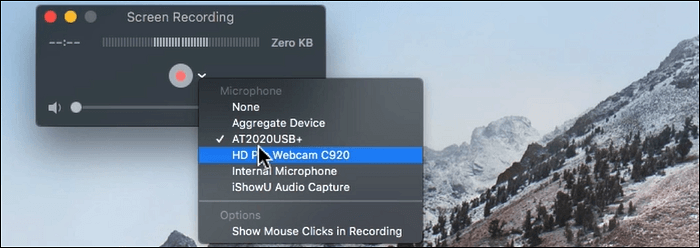
Prós:
- Grave a tela com diferentes modos
- Grave seus vídeos do Skype facilmente
- A interface é considerada atraente
Contras:
- Apenas o formato de arquivo MOV é compatível
- Não é possível gravar o áudio do sistema
Top 5. Screencast-O-Matic
Screencast-O-Matic é outro gravador de tela que você pode usar para gravar a tela do Mac. Na verdade, é também um gravador de webcam que pode gravar sua figura na câmera. Portanto, é uma boa opção quando você deseja gravar e fazer um vídeo tutorial.
Se você não quiser pagar por isso, poderá se incomodar com uma marca d'água. Além disso, como as funções da versão gratuita são limitadas, você não pode usar o recurso de gravação em tela cheia.
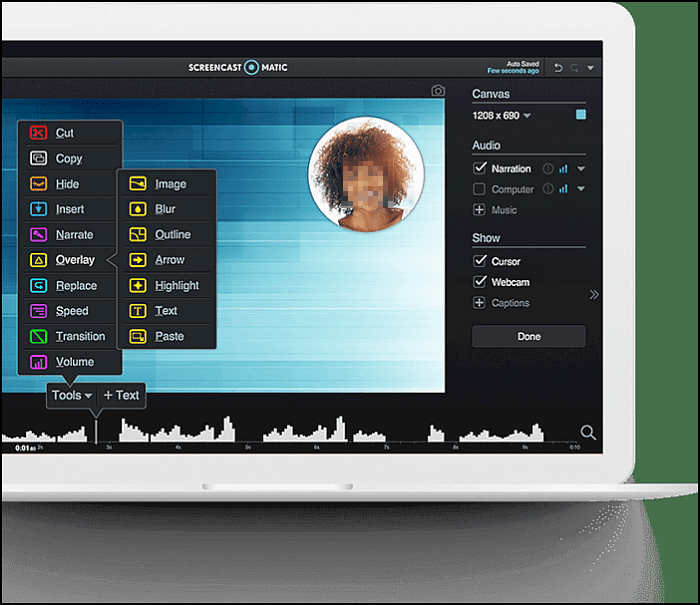
Prós:
- Relativamente fácil de usar para muitas pessoas
- Grave a tela e a webcam juntas
- Ofereça muitas opções de personalização aos usuários
Contras:
- Não é possível usar o áudio do sistema do computador
- As funções na versão gratuita são limitadas
Top 6. ActivePresenter
ActivePresenter é outra ferramenta gratuita de gravação de tela que queremos apresentar a você. É uma ferramenta completa que permite aos usuários gravar telas, webcams, microfones e outros dispositivos conectados.
Além disso, este gravador de tela gratuito sem marca d'água oferece muitas ferramentas de edição de vídeo, como corte e divisão. Assim, você pode editar vídeos gravados se tiver tempo e energia.

Prós:
- Oferece ferramentas básicas de edição de vídeo
- Os usuários podem escolher os efeitos que desejam
- Compatível com Windows, macOS e Android
Contras:
- Iniciantes podem achar difícil de usar
- Funções avançadas não são gratuitas
Top 7. IceCream Screen Recorder
O IceCream Screen Recorder é recomendado porque pode fazer uma captura de tela em um laptop ou gravar vídeos de forma rápida e fácil. Compatível com sistemas Mac e Windows, você não precisa se preocupar com problemas de compatibilidade.
Além disso, com este gravador você pode até adicionar formas e texto durante o processo de gravação. Infelizmente, se você estiver usando a versão gratuita, só poderá manter o arquivo no formato WEBM.
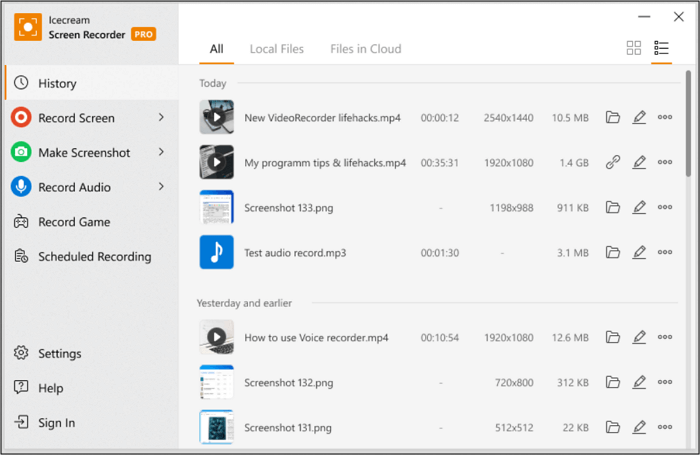
Prós:
- Grave toda ou parte da tela
- Grave áudio ao gravar a tela
- Adicione uma marca d’água à gravação de tela
Contras:
- Suporta formatos de arquivo limitados
- O tempo de gravação de vídeo é limitado na versão gratuita
Top 8. VLC Media Player
VLC Media Player é outro reprodutor multimídia de código aberto que oferece uma função de gravação de tela. A maioria dos arquivos multimídia e DVDs, CDs de áudio e VCDs podem ser reproduzidos com ele.
Mas o mais importante é que este software pode ser executado em quase todas as plataformas, incluindo macOS, Windows, Linux e muito mais. Seja qual for o dispositivo e sistema que você usa, você sempre pode gravar sua tela com sucesso com esta ferramenta.
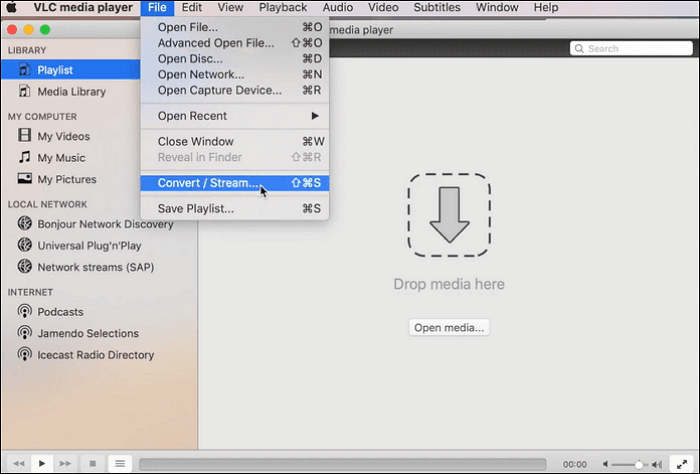
Prós:
- Transmita vídeos pela rede
- Reproduza muitos tipos de arquivos facilmente
- Pode ser usado para converter formatos de arquivo
Contras:
- Suporte para capturar apenas a tela inteira
- Nenhuma ferramenta de edição de vídeo oferecida
Top 9. Movavi Screen Recorder
Movavi Screen Recorder é um gravador de tela para Mac que pode capturar vídeo e áudio simultaneamente ou separadamente. É um dos gravadores de tela de download gratuito que salva as gravações no formato MKV por padrão.
Além disso, você pode gravar sua voz com um microfone, capturar seu rosto com uma webcam e gravar som interno com o áudio do sistema. Você pode até agendar gravações para que comecem automaticamente.

Prós :
- Fácil de usar para a maioria das pessoas
- Ofereça uma interface amigável
- Salve arquivos em vários formatos
Contras :
- A marca d'água original não pode ser removida na versão gratuita
- Não é possível editar as tags antes de compartilhar
Top 10. ScreenFlow
ScreenFlow é outro gravador de tela gratuito para Mac. Este software de captura de tela pode gravar tudo o que você quiser, incluindo gravação de tela, gravação de áudio de computador e gravação de microfone.
Durante a gravação, você pode definir as teclas digitadas e os movimentos do mouse; após a gravação, você pode editar sua gravação usando os recursos de edição oferecidos.

Prós:
- É leve e fácil de usar
- Exporte vídeos gravados para o YouTube
- Grave vídeo e áudio simultaneamente
Contras:
- Apenas a versão Mac é oferecida
- Suporta formatos de arquivo com limite
Perguntas frequentes sobre software de recorte para Mac
Vamos verificar abaixo algumas das perguntas mais frequentes relacionadas ao software de recorte para Mac.
1. Como você faz um recorte em um Mac?
Você pode seguir as etapas oferecidas aqui para fazer a captura de tela desejada.
- 1. Pressione e segure as teclas “Shift”, “Command” e “4” juntas.
- 2. Arraste o sinal de cruz para selecionar a área da tela a ser capturada.
- 3. Solte o botão do mouse ou trackpad para fazer a captura de tela.
2. Você pode recortar em um Mac?
Sim você pode. Basta seguir as etapas da resposta acima ou usar as ferramentas de recorte deste artigo para fazer isso.
3. Como habilito o recorte de tela em um Mac?
Você pode ativar o recorte de tela em um Mac seguindo as etapas abaixo:
- 1. Escolha "menu Apple" > "Configurações do Sistema".
- 2. Clique em “Privacidade e Segurança” na barra lateral.
- 3. Clique em "Gravação de tela" e ative a gravação de tela.
EaseUS RecExperts

um clique para gravar tudo na tela!
sem limite de tempo sem marca d’água
Iniciar a Gravação